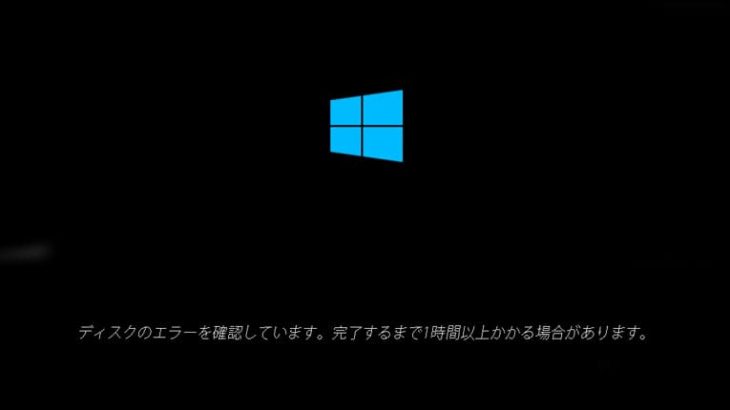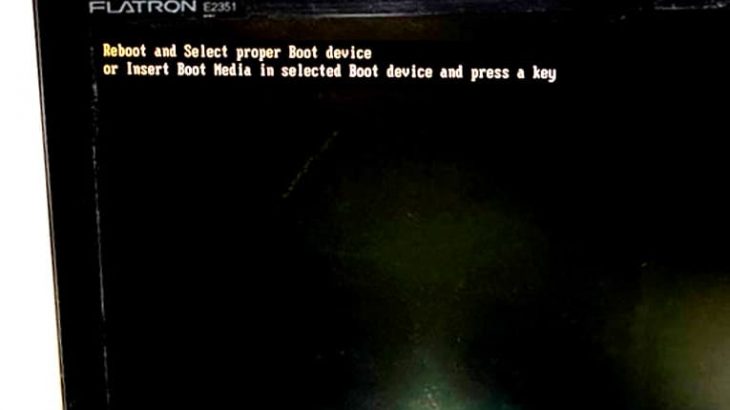会社、テレワーク、カフェなどでパソコンを使って作業を行う場合にコーヒーなど飲み物を飲みながら作業をする方も多いのではないでしょうか?コーヒーが入ったコップが倒れてパソコンが濡れてしまった・鞄に入れていたドリンクの蓋が空いていてパソコンも水没してしまった・スープやカップラーメンなどの液体がこぼれてしまってパソコンが起動しなくなった等、パソコンが水没・水濡れしてしまう事によって不具合や症状が出てしまうことも多いものです。ここでは、パソコンが水没・水濡れしてしまった場合の対処法・復旧方法とともに水濡れ後にやってはいけないことや注意点についても紹介していきます。
- 1. パソコンが水没・水濡れしてしまった時に出る症状例
- 2. パソコンが水没・水濡れしてしまう原因やトラブル例
- 3. パソコンが水没・水濡れしてしまった場合の対処法を紹介
- 4. 水以外の液体がパソコンにこぼれた場合は何故危険なのか
- 5. パソコンが水没して使えなくなった時の解決方法とは
- 6. パソコンの水没・水濡れ被害を防ぐために行える対処法を紹介
- 7. 水濡れ・水没によってトラブル発生が想定されるパソコン例
- 8. Apple製のノートパソコン、MacBookが水没してしまった場合には
- 9. パソコンが水没した時にやってはいけないこと・注意すべき点を紹介
- 10. iPadなどのタブレットやiPhoneなどスマートフォンが水没した時には
- 11. まとめ・万が一困った時には
パソコンが水没・水濡れしてしまった時に出る症状例

パソコンを使用中に、水やコーヒー・お酒などがこぼれて水没した・水濡れしてしまったという方も多いのではないでしょうか。ノートパソコンに液体がこぼれて濡れてしまった時には下記のような症状が発生してしまうことがあります。
- パソコンが起動しない・画面が真っ黒のまま・電源が入らない
- キーボードが反応しない・キーボードが使えない・キーボードが勝手に動く(連打されてしまう)
- 反応が遅い・動きが不安定になる
- 液晶モニターが映らない・モニターにシミができてしまった
- 音が出ない・音が途切れる
- ノートパソコンのUSB端子に外付けHDDやUSBメモリを挿しても認識しない
- 本体が熱くなってしまう
- パソコンの電源が勝手に落ちる・再起動を繰り返す
- パソコンや内蔵HDDから異音が鳴る
症状の発生はパソコンが濡れてしまった直後ではなく、数時間から数日経ってから現れることも多く注意が必要となります。パソコンが水没・水濡れしてしまった場合には表面だけでなく内部まで液体が浸透してしまっていることがほとんどで、PCに保存しているデータが大事なもの・パソコン本体も大切なものの場合には電源を切る・電源ケーブルを抜くことから始めましょう。通電し続けてしまうと中の部品がショートしてしまい、状態の悪化を進めるだけでなく復旧自体が難しくなってしまうことも起こりえます。
↓パソコンが起動しない・電源がつかない状態でお困りの方はこちら
パソコンが水没・水濡れしてしまう原因やトラブル例

パソコンが水没・水濡れしてしまう原因は様々です。下記のようなトラブルが起きた時には機器の使用を止めることが最優先となります。
- 水やコーヒー、お酒、スープ、カップラーメンの汁などの液体がパソコンにこぼれてしまって水没した
- 鞄の中にパソコンとペットボトルを入れていたら蓋が空いていて鞄の中が水没していた
- 大雨が降って荷物も中に入っていたパソコンもびしょ濡れになってしまった
- 台風などの水害で床上浸水が起きて家財、パソコンも水濡れ被害に遭った
- マンションやアパートで上の階から水濡れ事故があり、家財やパソコンも濡れてしまった
- 猫や犬など、ペットがパソコンの上で嘔吐した・粗相して水没した
- エアコンの水滴がパソコンの上に落ちていたせいで壊れた
- 湿度の高い部屋でパソコンを使っていたら動作がおかしくなった
パソコンが水没・水濡れしてしまった場合の対処法を紹介
パソコンに水やコーヒーがこぼれた・水濡れした時や水没していることに気づいた時には慌ててしまうことも多いものです。まずは下記の順番で対応していきましょう。
- 電源を切る・シャットダウンする
- 電源ケーブル、電源コード・ACアダプタ・バッテリーを取り外す
- USBメモリ、外付けHDD、有線マウスなど周辺機器も接続されていたら取り外すように
- 乾いた清潔な布などを使って水分を拭き取る
- 内部まで乾燥させる
- パソコンの電源が入ったらバックアップを取る
- 分解して水分を拭き取る・乾燥させる
1.電源を切る・シャットダウンする

パソコンに液体がこぼれてしまった時にはまずは電流が通らない様にすることが最優先となります。パソコン本体の電源が切れていない時には電源を切る・シャットダウンすることから始めましょう。パソコンが濡れた状態で通電が起きると部品や、基板、回路がショートしてしまいPC故障の原因にもなってしまいます。保存しているデータの復旧や取り出しも困難になることにも繋がるため、機器への電力供給を止めることが最善の対処方法となります。
2.電源ケーブル、電源コード・ACアダプタ・バッテリーを取り外す
パソコンの電源が切れていることが確認出来たら電源ケーブルやコード、ACアダプタなども取り外しましょう。ノートパソコンの場合にはバッテリーが取り外し可能なものであれば取り外しておいた方が良いものです。電源を切っていてもケーブルやコードなどが繋がれたままだと通電されてしまいます。注意しましょう。
3.USBメモリ、外付けHDD、有線マウスなど周辺機器も接続されていたら取り外すように
ノートパソコンに水やコーヒーなど、液体がこぼれてしまって水没した時には周辺機器も取り外しましょう。USBメモリや外付けHDD、有線マウス、キーボードなどをUSB端子に挿して利用していることも多いものです。USB端子部分や周辺機器も濡れてしまうと不具合が起きたり動かなくなったりと故障してしまうことも少なくありません。パソコンが水没・水濡れした後に外付けHDDも認識できなくなってしまった等、他のトラブルを併発させないためにも濡れてしまった周辺の整理は必要となります。
↓パソコンに接続させた外付けHDDが認識しない状況でお困りの方はこちらも参照ください。
4.乾いた清潔な布などを使って水分を拭き取る

パソコンに通電がされていない・電気が通っていないことを確認したら、乾いた清潔な布などを使って濡れてしまった部分・水分を拭き取りましょう。水分を拭き取る際には力を込めてはいけません。優しく丁寧に水分をしっかり拭き取る必要があります。力任せに拭いてしまうと部品を壊してしまったり、奥に水分を浸透させてしまったりと被害を拡大させてしまう恐れがあります。注意しましょう。また、机上でパソコンなどが水浸しになってしまった時は机を拭いても水分が残っていることもあるため、作業は水気の無い他の場所に移動させてから行った方が良いものです。
5.内部まで乾燥させる
表面部分の水分を拭き取れても液体はパソコンの内部まで浸透してしまっていることの方が多く注意が必要です。ノートパソコンのキーボード下にはマザーボードなどの重要な部品もあり、水分がパソコン内部に残っていると金属部分を腐食させてしまうことも多く起こりえるものです。
・ノートパソコンが水没した際に乾燥させて解決を図る手順例
①水分を吸収させるための布やタオルを用意する
②ノートパソコンを裏返し、キーボード部分を下にしてタオルや布の上に置いて水分を取る
③時間の経過を待つ(乾燥されるのを待つ)
・パソコンにこぼれた液体が水以外だった場合には
パソコンに水以外の液体(コーヒーやお酒、スープやカップラーメンなど)をこぼしてしまった時には個人で対応することは難しく、時間の経過とともに状況が重篤化してしまいます。パソコンや内部部品の乾燥を行うこと自体がデータを消失させる・故障の状態を悪化させる危険な状況であることの方が多く、すぐにプロの復旧・修理業者に相談することを優先すべき事態です。
↓Mac・MacBookのデータ復旧が必要になった時はこちらも参照ください。
6.パソコンの電源が入ったらバックアップを取る
パソコンを十分に乾燥ができていると思ったら電源を入れてみることも視野に入れてみましょう。しかしながら、乾燥が不十分と考えられる時や水以外の液体をこぼしてしまった時には乾いたとしても電源は入れてはいけません。状態が悪化してしまい、本来、早く安く復旧できる状態だったものが復元不可能な状況に陥ってしまうことも多いものです。パソコンに保存しているデータが大事な物・失敗したくない方・早く安く問題を解決したい方は電源を入れる前にプロの復旧・修理業者に相談した上で操作を進めましょう。安易にパソコンの電源を入れ、後悔してしまう結果になることは回避した方が良いものです。失敗しても良い・完全に壊れてしまっても良いと思って電源を入れ、パソコンが起動できた場合にはデータのバックアップを取るようにしましょう。
・データのバックアップを取る方法例
①外付けHDD・USBメモリ・SDカードなどに保存
②クラウドサービスやオンラインストレージ(GoogleドライブやBOX、OneDriveなど)の利用
などが考えられるものです。
※パソコンが水濡れ・水没後、通常通りに使用ができたとしても時間が経過してから後日、突然使用不可になってしまうことも起こりえます。乾燥できているか不安な場合やパソコンの状態について心配な場合は無理をせずに専門の復旧・修理業者に連絡することが解決への近道となります。
7.分解して水分を拭き取る・乾燥させる

パソコンの取扱いや分解にも慣れているという方はPCを分解して水分を拭き取る・乾燥させるという方法も解決策の選択肢の1つとして挙げられます。パソコンの内部に水分が入ってしまった際には蒸発する・乾燥し終わるまで時間がかかります。時間がかかっているうちに金属部品の腐食が進み、状態が悪化してしまうため速やかに外側・内側ともに水分の拭き取りと乾燥が必要になるものです。しかしながら、パソコンを分解する際には①クリーンルームなどの専用環境②専門知識と技術力を持って取り組む必要があります。パソコン内部の部品はホコリや塵などにも弱く、家庭内やオフィス内で開封してしまうことはデメリットだけが目立つ行為となります。プロの復旧・修理業者であれば専用の環境で深い専門知識と高度な技術力を持ったスタッフが適切な方法で対応するため、心配はありません。しかしながら、安易に自分で分解してしまうと状態を重篤化させてしまう・失敗してしまうことも多く注意が必要です。無理に作業を進めなければ早く安く確実に復元できたものが分解や作業を進めたせいで復旧の難易度を上げてしまうだけでなく、復旧不可能な状況に陥ってしまうことも起こりえます。保存しているデータが大事な方・失敗したくない・費用を抑えたい・早く直したい・作業に不安がある等、1つでも当てはまる場合には無理に分解や作業を行う前にプロの復旧・修理業者に相談してから進めましょう。
水以外の液体がパソコンにこぼれた場合は何故危険なのか
パソコンにこぼしてしまう液体は水以外のことの方が多いものです。コーヒーや紅茶、ジュースなどを飲みながら仕事を進めている時やお酒やスープを飲みながらPCでゆったり映画や動画を見たりしている際に液体がパソコンにこぼれて濡れてしまったり水没してしまったりした時には慌ててしまうものです。パソコンに水以外の液体をこぼしてしまった時には特に注意が必要となります。水以外の液体には塩分や糖分などの成分が含まれており、乾いた布やタオルで水分の拭き取りや内部の乾燥ができたとしても塩分や糖分は残ってしまっていることの方が多いものです。少しでも塩分や糖分が残ってしまうとマザーボードなど重要な金属部品が腐食してしまい、取り返しのつかない状況に陥ってしまうことも起こりえます。水以外をパソコンにこぼしてしまった・濡れてしまった時には個人で取り除くことは難しいため、早急にプロの復旧・修理業者に相談することを優先しましょう。
水以外の成分を洗い流す際に気を付けるべき洗剤の種類
水以外の成分を含む液体によってパソコンや内部部品が水濡れてしまった時には洗浄や水分の拭き取りに使ってはいけないものもあるため注意が必要です。
| 洗剤種類 | 使用可否 |
|---|---|
| 中性洗剤 | 薄めて使うことは可能 |
| 無水エタノール | 薄めないで使用可能 |
| アルカリ性の洗剤 | 使ってはいけない |
| 酸性の洗剤 | 使ってはいけない |
| シンナーやベンジン | 使ってはいけない |
| アルカリ電解水 | 貴金属はアルカリ性に反応しやすい性質を持っているため使ってはいけない |
※安易にパソコンや内部部品を洗浄してしまうと状態を重篤化させてしまうことも多く起こりえるものです。作業に不安を感じたり少しでも困ったりした時には無理に洗浄や水分の拭き取りを行わずに手を止めて専門業者に相談することを優先しましょう。早く安く直したい・失敗したくない場合こそ無理は禁物です。
パソコンが水没して使えなくなった時の解決方法とは
パソコンが水没して症状や不具合が起きている時には、「PCに入っているデータは不要でパソコン本体が使えるように戻れば良い」のか「PCに保存しているデータも必要でパソコンも直したい」のかによって対処方法が変わります。データが不要・機器の修理だけ希望の方は「購入店やメーカー」へ。データを救出したい・取り出したい、パソコンも使えるようにしたい方は「データ復旧サービス業者」に相談することを優先しましょう。
- 水没したパソコンを購入店やメーカー修理に出す方法
- データ復旧サービス業者に相談する方法
- データ復旧サービス業者の選び方
1.水没したパソコンを購入店やメーカー修理に出す方法
パソコンに保存しているデータは不要でパソコン本体が動くように戻れば良い・修理だけ希望で使えるように直したい方は購入店やメーカーに相談することを検討しましょう。購入店やメーカー修理に出した場合にはパソコンの中のデータは保証されず、消えてしまう・無くなってしまうものと認識しておく必要があります。修理とは、故障したり不具合が起きたりした機器や内部部品に対して修理作業や部品交換を行い、再び使用が可能な状態に戻すことを目的にしています。購入店やメーカー修理に出した時にはデータは初期化されて戻ってくる・そもそも修理に出す際にデータは消えてしまうことに同意しないと受付もしてくれないこともある・修理にかかる期間は長期間に及ぶことも多い等も頭に入れておいた方が良いものです。パソコンの中のデータが消えると困る・データは必要と思った方は他の方法を選択するようにしましょう。
2.データ復旧サービス業者に相談する方法
パソコンに入っているデータが大事なもの・安全にデータを取り出したい方はプロのデータ復旧サービス業者に相談する方法を選択しましょう。パソコンが水没してしまった場合、マザーボードや内部部品が水濡れしてしまい、腐食してしまうことも多いものです。復旧業者に相談した際には深い専門知識や高度な技術力を持って適切な対処を行い、水没したパソコンからデータの復元と機器の修理の両方ができるため、保存しているデータが少しでも必要かもと考えた場合には復旧業者に相談すべき事態です。どこの会社に相談したら良いのか悩んだ時には「独自技術」や「AI技術」を持っている業者かどうかもチェックしましょう。技術力の高い会社を選ぶための基準となります。どこの復旧業者に出しても同じようにデータの復元やパソコンの修理が可能な訳ではありません。業者ごとのサービス内容や技術力には大きな差があり、万が一、技術力の無い会社に出してしまうとデータの救出や修理ができないだけでなく状態が悪化してしまうことも起こりえます。そのため、検索結果で上位だったから・家やオフィスから近いからと安易に選ぶことの無いようにした方が良いものです。
3.データ復旧業者の選び方
水没してしまったパソコンのデータが必要な方・修理も行いたい方は業者を選ぶ時には下記のような点に注目して選ぶようにしましょう。
- ①高度な技術力を持っている会社か(AI技術や独自技術の有無)
- ②作業スピードはどれくらいか・早い対応か
- ③復旧料金のプランなど、費用面はホームページ上に明記されているか
- ④情報の守秘義務や管理は徹底しているか
- ⑤クリーンルームなどの専門環境を有しているか
- ⑥対応実績・復旧事例の有無
パソコンに保存しているデータが大事・取り出したい・費用を抑えたい・早くPCも使えるように直してほしい・復旧料金が気になる・業務への支障を最小限に留めたい等、1つでも当てはまる場合には復旧業者に相談することを優先しましょう。アドバンスデータ復旧は1から6、全ての項目を満たしている業者です。高度な技術力で復旧・修理作業を行うからこそ、早い対応と費用を抑えたデータの復元およびパソコンの修理が可能となるものです。
パソコンの水没・水濡れ被害を防ぐために行える対処法を紹介
パソコンが濡れてしまったり水没してしまったりすると困ってしまう事態に陥ってしまうことも少なくありません。ここではパソコンの水没・水濡れ被害を防ぐ対処法も紹介していきます。
- 飲み物は飲み終えたらすぐに片づける
- ペットボトルや水筒の蓋はしっかりと閉めるように
- 防水ケースや防水シートの利用も考える
- パソコンの水濡れや水没被害を補償してくれる保険の加入を検討する
- データ消失のトラブルに備えてバックアップを取っておく
1.飲み物は飲み終えたらすぐに片づける・2.ペットボトルや水筒の蓋はしっかりと閉めるように
パソコンの水濡れ被害を回避するには日ごろの心がけも重要となります。飲み物が入っているコップやグラスは飲み終えたらすぐに片づける・ペットボトルや水筒の蓋はしっかり閉めることを習慣づけるだけでも水などの飲み物が入ったコップを倒したり、移動中にペットボトルの蓋が開いたりした際に中身がこぼれてパソコンが濡れてしまう・水没してしまうようなリスクを回避できる事に繋がります。
3.防水ケースや防水シートの利用も考える

ノートパソコンの場合、キーボードの隙間から内部に水分が浸透してしまうものです。そのため、専用の防水シートをキーボード部分に貼ることやパソコンを持ち歩く際のケースを防水ケースに変えることもリスク回避に有効な方法の1つです。そのほか、防水設計が施されているパソコンを購入することも選択肢として挙げられます。
4.パソコンの水濡れや水没被害を補償してくれる保険の加入を検討する
通常のメーカーの保証は、パソコンが水没した際に発生した障害や故障は保証対象外となっているものです。また、パソコンを購入後すぐに液体などをこぼしてしまった場合でも修理費等も保証されません。最近では有償の保証を追加で加えると保証期間が長期になる事や水濡れ等の事故が起きても保証されるようになるプランも増えてきているため加入を検討する価値はあるのではないでしょうか。しかしながら、有償保証プランを追加したとしてもパソコンに保存されているデータの保証は対象外のことがほとんどです。気を付けましょう。パソコン本体も大事なものですが、機器よりも中に入っているデータの方が重要である事も少なくありません。パソコンに生じる思わぬトラブルに備えるためには火災保険や損害保険の見直しを行うことも選択肢の1つと言えます。以前は対象外だったデータ消失のトラブルに対して、特約等で保証対象になっている保険も出てきています。不測の事態に備える方法として保険会社のサービスの利用を考えてみても良いのではないでしょうか。
5.データ消失のトラブルに備えてバックアップを取っておく

パソコンにトラブルが起きた際には、機器本体よりも保存しているデータの方が重要・優先度が高いということも多いものです。HDDなどの記録媒体やパソコンはある日突然、壊れてしまうことも少なくありません。万が一の事態に備えるためにバックアップの取り方も見直しをすると良いのではないでしょうか。
・バックアップを取る方法例
①外付けHDDやSSD、USBメモリなど外部メディアに保存する方法
②オンラインストレージやクラウドサービスを利用する方法
③MacBookの場合はTime Machine機能を活用する方法
などが挙げられます。
水濡れ・水没によってトラブル発生が想定されるパソコン例
水濡れ・水没によって症状やトラブルが起きてしまうパソコンの多くはノートパソコンです。現在、ノートパソコンは下記のようなタイプが主流となっています。
| 水没によるトラブルの発生が多いパソコン例 | ノートパソコンの種類・主流なタイプ | ノートパソコンのメーカー例 |
|---|---|---|
| ノートパソコン | モバイル用/大画面タイプ/2in1コンバーチブル型/ゲーミングPCなど | Dell(デル)/Lenovo(レノボ)/ HP(ヒューレット・パッカード)/NEC(日本電気)/パナソニック(Panasonic)/富士通(FUJITSU) Dynabook(ダイナブック)/マイクロソフト(Microsoft)/マウスコンピューター(mouse computer)ASUS(エイスース・アスース)/VAIO・SONY/Apple(アップル)など |
Apple製のノートパソコン、MacBookが水没してしまった場合には

通常、MacBookが水没・水濡れした場合は保証期間内であっても保証の対象外となってしまいます。(アップルケアプラスに加入されている方はその限りではありません。)しかしながら、アップルストアにMacBookの修理を依頼した場合には中に入っているデータは保証されず、全て消えてしまう・初期化されてしまうものと理解しておきましょう。また、修理に要する時間も長期間に及ぶことの方が多く、仕事でMacBookを使っている場合にはPCを修理に出している間、業務が滞ってしまいます。メーカー修理に出した場合には数日では無く数週間単位で預けることになる為、注意が必要です。また、メーカー・Appleに修理に出した場合には新しいMacBookを買うのと同等くらいの修理料金が発生することも頭に入れておいた方が良いものです。Apple製のノートパソコン、MacBookに写真や動画、資料やメールなど大事なデータが残っている・バックアップが取れていない時はデータ復旧業者へ連絡することを優先しましょう。復旧会社に相談をした方が①大事なデータが取り出せる・救出できる②データを復旧した後、メーカーよりも安く修理も行ってもらえる為、おすすめです。また、復元や修理が完了するまでの時間も早く、業務への影響を最小限に留めたい方・早く問題を解決したい方は復旧業者の無料相談を利用することから始めましょう。
↓MacBookが水没・水濡れしてしまってお困りの方はこちら
パソコンが水没した時にやってはいけないこと・注意すべき点を紹介
パソコンが水没してしまった時には慌ててしまうことも多いものです。水やコーヒーなど何かしら液体をこぼしてしまった場合には下記のような事を行わない様にしましょう。
- 通電(充電)し続ける
- 電源の入り切りや再起動を繰り返す
- ドライヤーを使うなど無理やり乾かすことはNG
- PCを天日干ししないように
- 冷蔵庫に入れる事は危険
- パソコンの分解や開封は大きなリスクを伴う
- 無理に処置や作業を進めない様に
1.通電(充電)し続ける
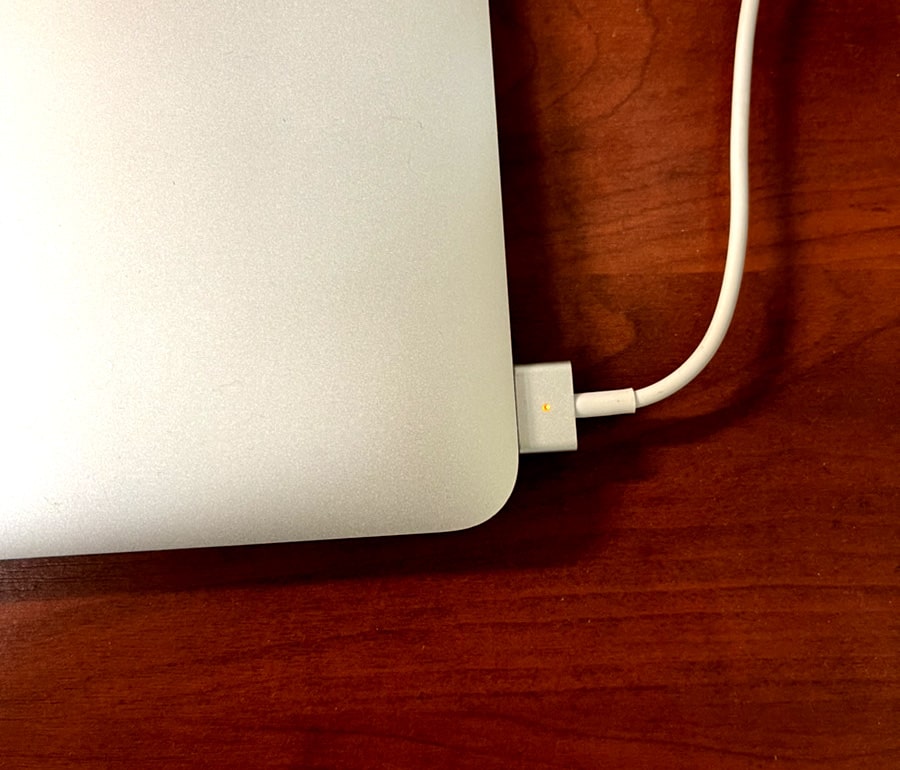
パソコンが水没した・水濡れしてしまった時には機器に電流が通らない様にすることが最優先となります。電源ケーブルを繋いだまま・通電される状態・充電し続けることは大変危険です。本体の電源を切るor切れていることを確認してケーブルを抜くこと・バッテリーを外す事も忘れずに行いましょう。通電し続けるだけでも状態が悪化してしまう・内部部品のうち、基板などの大事な部品がショートしてしまい取り返しのつかない状況に陥ってしまうことも起こりえます。
2.電源の入り切りや再起動を繰り返す
もう乾いたかも・パソコンが起動できるか試したい。と思って電源ボタンを押してしまうかもしれません。しかしながら、それは大変危険な行為となります。通電し続けるのと同様に電源の入り切りや再起動によって状態が重篤化してしまうことやショートしてしまうことも多いものです。簡単にできることを行った結果、ボタンを押さなければ早く安く復旧可能だった状態が復旧不可能な状況に陥ってしまうことも多く起こりえるものです。パソコンに液体がかかった・濡れた・水没した時には電源ボタンを押してはいけません。起動できるか試したい場合にはプロの復旧・修理業者に相談してから進めましょう。自己判断で進めてしまうと後悔してしまう結果に繋がってしまいます。
3.ドライヤーを使うなど無理やり乾かすことはNG
パソコンや内部部品は熱に弱く、濡れてしまった時にドライヤーで乾かすことは行ってはいけません。状態の重篤化を進めるだけでなく、内部部品を溶かしてしまうことも起こりえます。また、ドライヤーの風によって水分が奥まで入ってしまうことも多いものです。状況が悪化してしまうだけでデメリットしかない行為となります。ドライヤーは使わない様にしましょう。
4.PCを天日干ししないように
PCや内部部品は繊細な機器です。熱に弱いため、天日干しして乾燥させることは危険です。状態の悪化を促進してしまったり、故障の状況が重篤化してしまったりすることも起こりえます。
5.冷蔵庫に入れる事は危険
濡れたPCを冷蔵庫に入れてしまうと水分が乾かず、逆に結露が発生して状況が悪化してしまいます。入れない様にしましょう。
6.パソコンの分解や開封は大きなリスクを伴う
パソコン内部に入ってしまった水分を拭き取ろうと自分でPCを分解・開封しようと考えてしまうかもしれません。しかしながら、パソコンは様々な部品で構成されており、クリーンルームなどの専用環境以外で開封する・知識や技術力に自信が無い状況で分解することは状態を重篤化させてしまうリスクの高い行為であることも認識しておく必要があります。PC内部に入った水分を拭こうとして重要な部品に触れてしまう・壊してしまうことも多く起こりえるものです。水分は拭き取れたとしてもパソコンが起動できなくなる・ファイルやフォルダが読み込めなくなった等、新たな障害発生に繋がってしまうことも少なくありません。また、ケガをしたり感電してしまったりするリスクも伴います。そもそもパソコンや内部部品は開封することを前提に作られていません。精密機器はホコリや塵も大敵なため、クリーンルームなどの専用環境以外で開けること自体も大変危険な行為となります。個人でPCの分解や開封を行うことはデメリットだけが目立つ作業のため、どうしても行いたいと思った時にはプロの復旧・修理業者に相談してから進めましょう。
7.無理に処置や作業を進めない様に
パソコンが水没してしまった時には慎重な行動が求められます。自分でどうにかしようとすればするほど状態が悪化してしまうことも多いものです。自分で間違った処置を行ってしまったり乾燥が不十分な状態で電源を入れてしまったりすることで取り返しのつかない状況に陥ってしまうことも起こりえます。水以外の液体がPCにこぼれてしまった・パソコンが濡れてしまった時には個人で対応することは難しく、すぐにプロに相談すべき事態と言えます。水以外の液体がかかってしまった場合には時間の経過とともに基板など重要な部品がどんどん腐食していってしまいます。水以外の液体は乾いたとしても様々な成分がこびりついてしまい、故障の原因となりえます。パソコンに何かしら液体がこぼれてしまった時にデータが大事・早く直したい・費用を抑えたい・業務への支障を最小限に留めたいなど、1つでも当てはまる場合には個人で対応する前にプロに相談することを優先した方が良いものです。安易に作業を進めてしまうと後悔してしまう結果に繋がってしまいます。
iPadなどのタブレットやiPhoneなどスマートフォンが水没した時には

iPadやタブレット、 iPhoneやスマートフォンなどが水没してしまうことも起こりえるものです。そのような場合もパソコンが水没した時の対処法と同じく水分の拭き取りと乾燥させることが重要となります。慌ててすぐに再起動を行ったり通電したりすることは避けるようにしましょう。
まとめ・万が一困った時には
パソコンが水濡れしてしまった・水没してしまって使えない等のトラブルは誰にでも起こりえるものです。万が一、パソコンが水没して困った時にはすぐに電源を切ることから始めましょう。パソコンの中に入っているデータが大事な方、PC本体も大切な方は濡れてしまった機器は再度、電源を入れてはいけません。状態が悪化してしまいます。自分でどうにかしようと水分の拭き取りや乾燥などの作業を進めてしまう事は症状や故障の状況を重篤化させてしまう危険な行為でもあります。トラブルが起きて少しでも困ったり悩んだりした際には手を止めてプロに相談することが解決への近道です。水没したパソコンに入っているデータを救出した上でパソコンも動くように戻したい・費用を抑えて早く直したい場合にはアドバンスデータ復旧に連絡することを優先しましょう。アドバンスデータ復旧は高度な技術力があるからこそ、費用を抑えたデータ復旧と修理を可能としています。質問にも親身に対応してくれるのでおすすめです。